TradingView no es sólo una plataforma universal de análisis gráfico , sino también una red social que reúne a más de 50 millones de comerciantes e inversores de todo el mundo. En esta revisión, le diremos cómo agregar un indicador a Tradingview, qué se necesita para esto y qué secuencia de acciones conducirá al resultado deseado.
Contenido:
- Planes tarifarios de TradingView
- Preparando el horario
- Trabajando en el editor de Pine
- Agregar un indicador a un gráfico de TradingView
- Eliminar un indicador de la biblioteca
- Conclusión
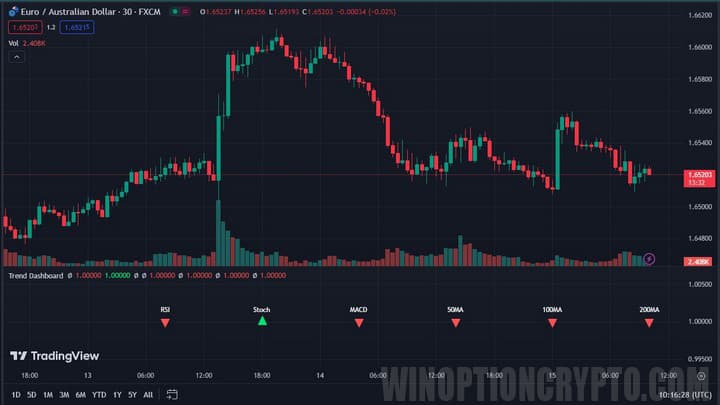
Planes tarifarios de TradingView
Antes de comenzar, asegúrese de tener una cuenta comercial registrada. Puede que sea gratuito, pero en este caso recuerde el límite en la cantidad de indicadores disponibles para su uso. Actualmente, todas las cuentas gratuitas están limitadas a dos indicadores en un gráfico. Si esto no es suficiente para ti, tendrás que adquirir uno de los planes tarifarios disponibles. A continuación se muestra su costo para participantes no profesionales en los mercados financieros.
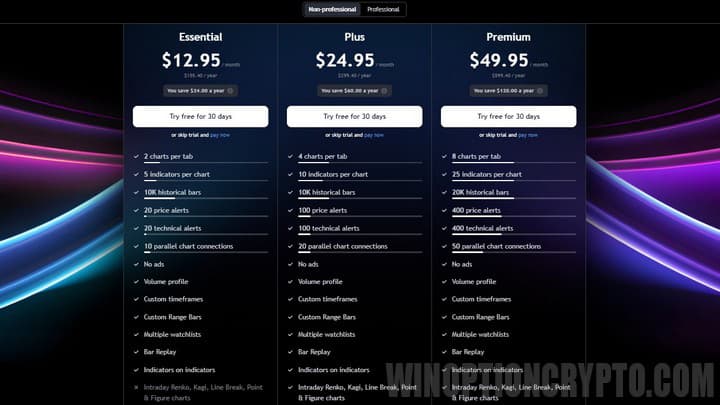
Preparando el horario
Antes de comenzar, inicie sesión en su cuenta.
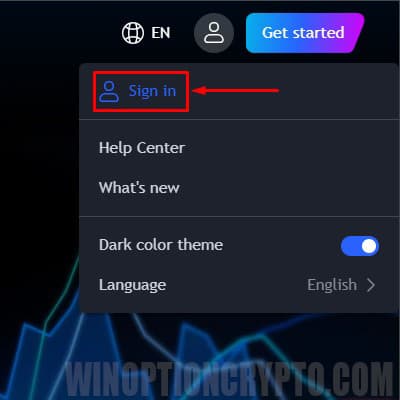
Luego en la página principal de la plataforma, en el menú “Productos”, selecciona “Supercharts”.
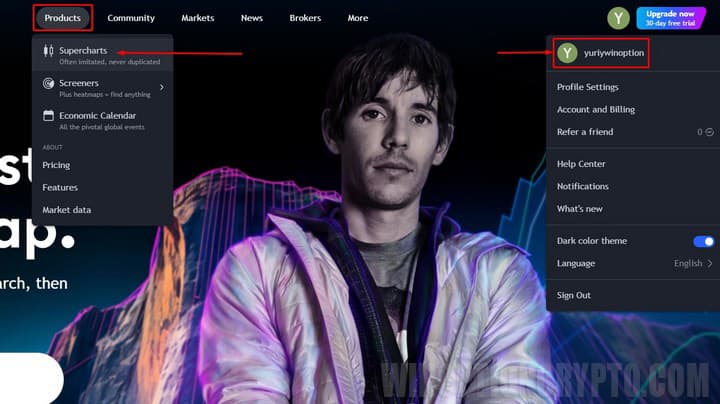
Después de esto, aparecerá frente a nosotros un gráfico con un instrumento seleccionado al azar. Para seleccionar un par de divisas específico, debe hacer clic en el icono de "lupa" en la esquina superior izquierda de la pantalla.
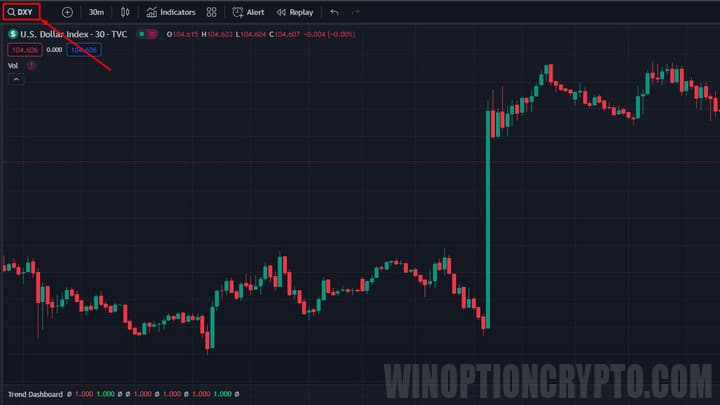
Aparecerá un menú de selección de herramientas frente a nosotros.
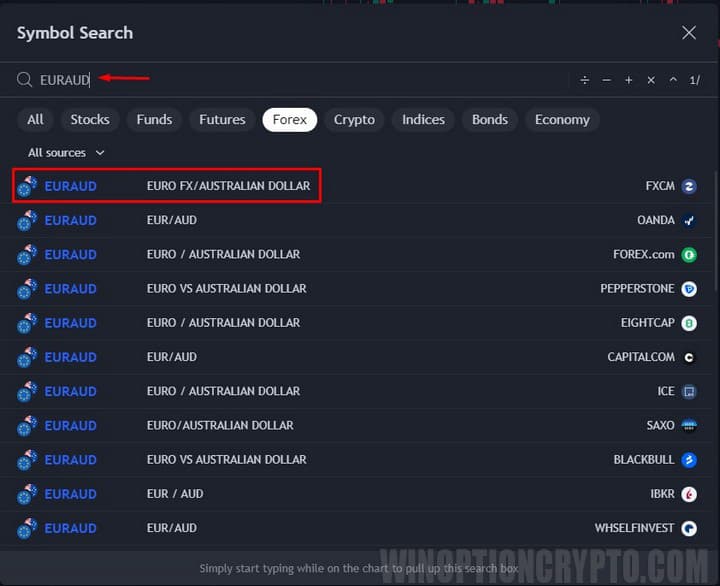
En la barra de búsqueda, ingrese el código del par de divisas o criptomoneda deseado. En nuestro caso, este es el tipo cruzado EURAUD. Después de realizar todos los procedimientos descritos anteriormente, obtenemos un gráfico de velas del EURAUD.
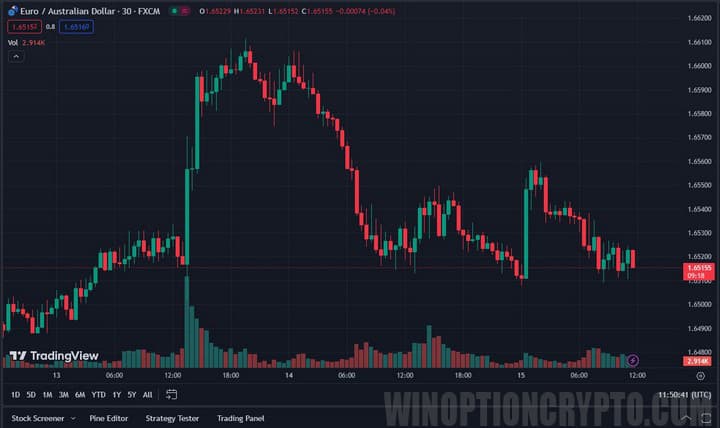
Esto completa la parte preparatoria y puede comenzar a importar el indicador personalizado de Tradingview.
Trabajando en el editor de Pine
Abra el editor de scripts Pine, diseñado para escribir código para indicadores y estrategias.
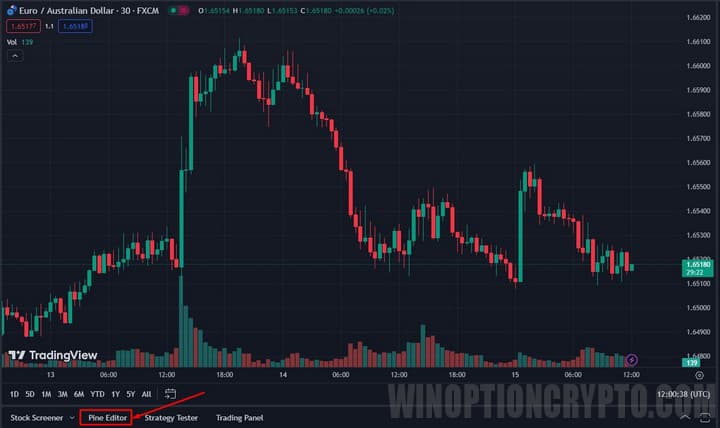
Para hacer esto, haga clic en el botón "Pine Editor" en el panel inferior de la plataforma.
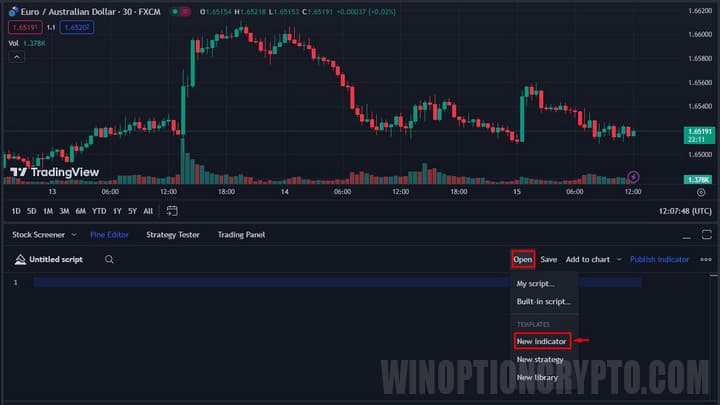
Aparecerá una ventana de editor frente a nosotros. En el menú superior derecho "Abrir", seleccione el elemento "Nuevo indicador".
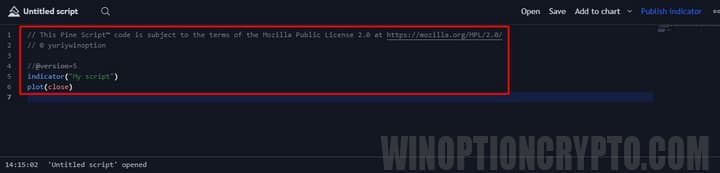
Después de esto, se cargará un script indicador de plantilla en la ventana abierta, que deberá eliminarse. Para hacer esto, seleccione todo el texto usando la combinación de teclas Ctrl-A (o con el mouse) y presione eliminar.
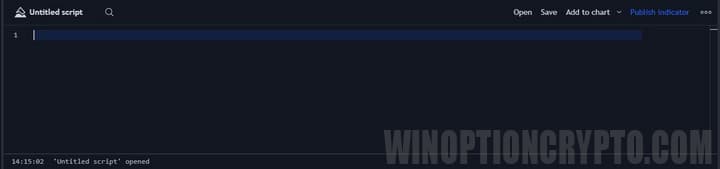
Eso es todo, no hay más código repetitivo. Ahora puedes comenzar a importar un oscilador personalizado. Como ejemplo, agreguemos un indicador de tendencia: Panel de tendencias.
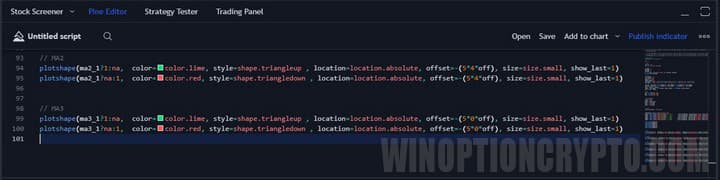
Para hacer esto, transfiramos su código desde la fuente a la ventana limpia de Pine. Para guardarlo en la base de datos de la plataforma, haga clic en "Guardar".
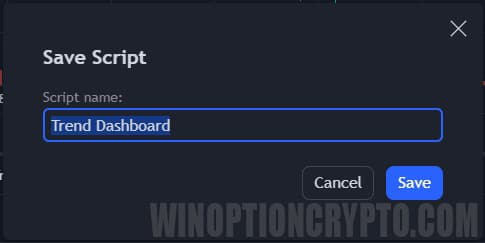
Aparecerá una ventana emergente en pantalla confirmando nuestras intenciones. Al guardar el indicador, estará disponible para su visualización en el gráfico.
Agregar un indicador a un gráfico de TradingView
Puede mostrar el indicador guardado en un gráfico usando:
- Funciones “Agregar al gráfico”;
- Paneles de importación.
Agregar mediante "Agregar al gráfico"
La forma más rápida de ver solo el indicador personalizado guardado en el gráfico es hacer clic en el botón "Agregar al gráfico" en el panel superior del editor o presionar la combinación de teclas Ctrl+Entrar.
. 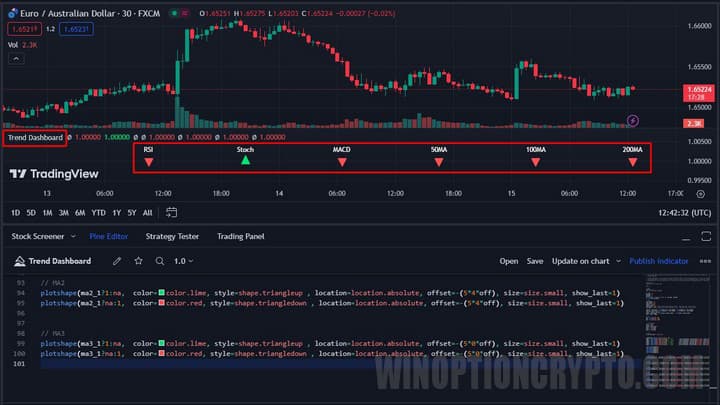
Después de esto, la nueva herramienta de análisis técnico está lista para su uso.
Agregar a través del panel de importación
Una forma más común de seleccionar herramientas analíticas es mostrarlas en un gráfico usando el panel "Indicadores, métricas y estrategias", al que se puede acceder haciendo clic en el botón "Indicadores" en la ventana principal.
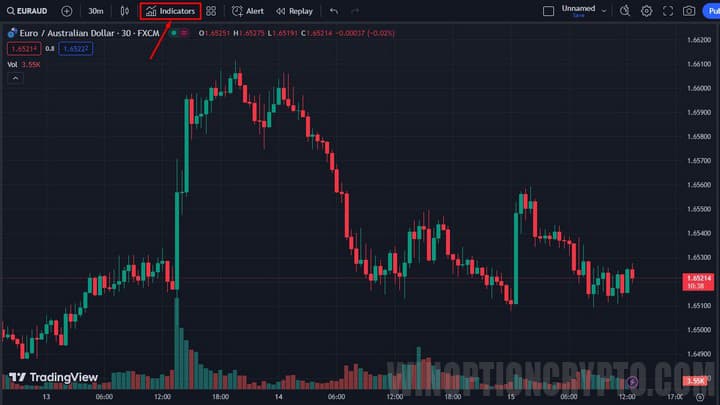
En el propio panel, vaya a la sección "Mis scripts" y busque allí el indicador previamente guardado: Panel de tendencias.
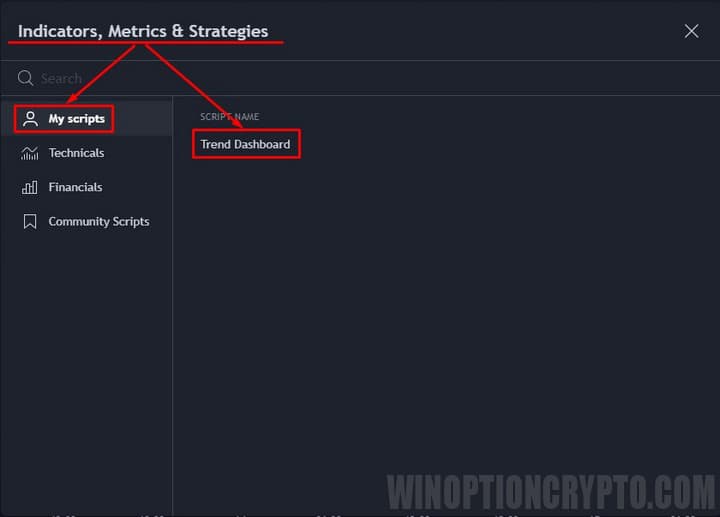
Al hacer doble clic en el nombre se mostrará nuestro indicador en el gráfico.
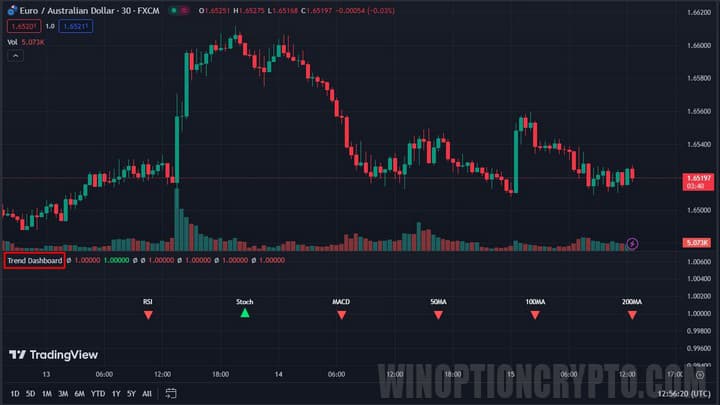
Eliminar un indicador de la biblioteca
Para eliminar herramientas analíticas innecesarias, debe abrir el panel "Indicadores, métricas y estrategias" a través del menú "Indicadores" en la ventana principal de la plataforma en línea. Cuando pasa el cursor sobre el nombre de un indicador adicional, aparece un botón para editar el script (Código fuente) y eliminarlo (Eliminar script).
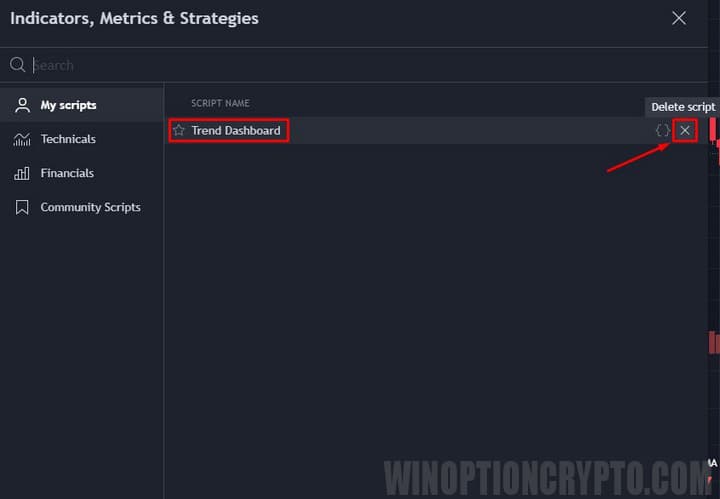
Al hacer clic en "Eliminar secuencia de comandos", la secuencia de comandos se eliminará de la biblioteca del usuario.
Conclusión
En esta revisión, descubrimos cómo agregar un indicador a Tradingview. Las ricas capacidades de la plataforma le permiten no sólo importar los desarrollos de otras personas en el campo del comercio, sino también crear los suyos propios, así como intercambiar ideas activamente en chats con colegas.
Le sugerimos experimentar con diferentes combinaciones de indicadores y elegir la que mejor se adapte a su estilo de negociación y le permita obtener una ventaja en los mercados.
Ver también:
Mejor corredor de opciones binarias
Gráfico en vivo para opciones binarias
Cómo ganar dinero con opciones binarias
Qué hacer si el corredor no retira dinero



Para dejar un comentario, debes registrarte o iniciar sesión en tu cuenta.